Công cụ này sẽ giúp bạn dễ dàng sao lưu dữ liệu iPhone/iPad lên máy tính
Bạn muốn lưu dữ liệu iPhone vào máy tính nhưng không biết phải làm như thế nào, bài viết dưới đây sẽ hướng dẫn bạn cách thực hiện.
- Phẫn nộ trước bê bối rò rỉ dữ liệu, nhân viên Facebook người yêu cầu được chuyển bộ phận, người nghỉ việc
- Làm thế nào để chuyển dữ liệu vệ tinh về Trái Đất hiệu quả hơn?
- Các công ty đang tạo ra nhiều dữ liệu đến mức phải chất chúng vào xe tải để chuyển lên cloud
- Hướng dẫn cách chuyển toàn bộ dữ liệu từ iPhone qua điện thoại Samsung, tất cả chỉ vì Galaxy S8 quá tuyệt
- 4 Ứng dụng Android tốt nhất dành cho việc chuyển dữ liệu qua Wi-Fi
Hiện nay có khá nhiều phần mềm hỗ trợ chuyển dữ liệu từ iPhone sang máy tính mà không cần thông qua iTunes, tuy nhiên trong khuôn khổ bài viết này, chúng tôi sẽ giới thiệu công cụ được nhiều người xem là đơn giản và dễ sử dụng nhất hiện nay: MobiMover Free.
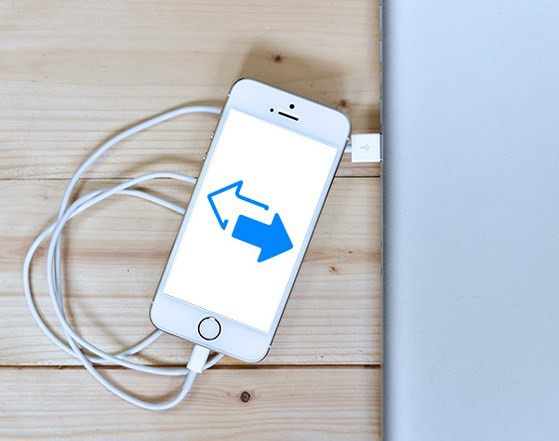
Đầu tiên, bạn cần tải về và cài đặt công cụ miễn phí MobiMover Free tại đây. File cài đặt có dung lượng 29 MB, hỗ trợ các máy tính chạy Windows và Mac. Bạn có thể xem thêm các công cụ khác từ nhà phát triển EaseUS khác tại đây. Phần mềm có khả năng sao lưu dữ liệu trên iPhone/iPad của bạn, chia sẻ tệp tin giữa các thiết bị iOS và đồng bộ dữ liệu máy tính với iPhone/iPad, tất cả hoàn toàn miễn phí. Đặc biệt, iPhone XS/XS Max mới nhất và các thiết bị iOS 12 đều được hỗ trợ.
Chuyển dữ liệu từ iPhone/iPad sang máy tính và ngược lại
Để chuyển dữ liệu từ máy tính sang iPhone (hoặc ngược lại), bạn nhấn chọn mục 1-Click Transfer và chọn nơi chứa dữ liệu cần chuyển (theo thư mục hoặc file).
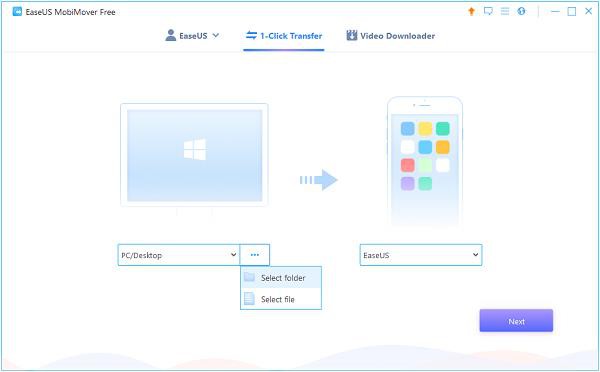
Tiếp tục lựa chọn loại dữ liệu cần chuyển đổi, bao gồm dấu trang, hình ảnh, video, nhạc, sách, danh bạ. Bạn có thể lựa chọn từng file hoặc cả folder dữ liệu cần chuyển đổi.
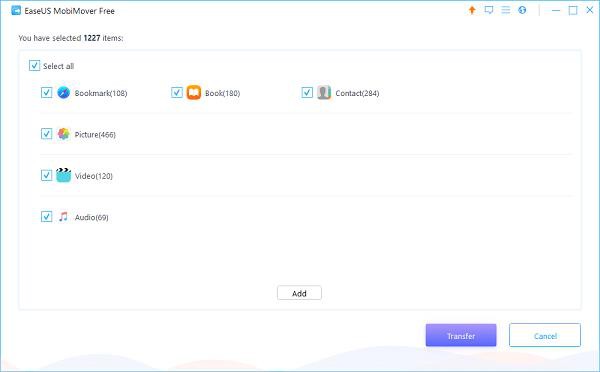
Bạn xác nhận những dữ liệu sẽ chuyển đổi và nhấn nút Transfer để chương trình bắt đầu thực hiện yêu cầu.
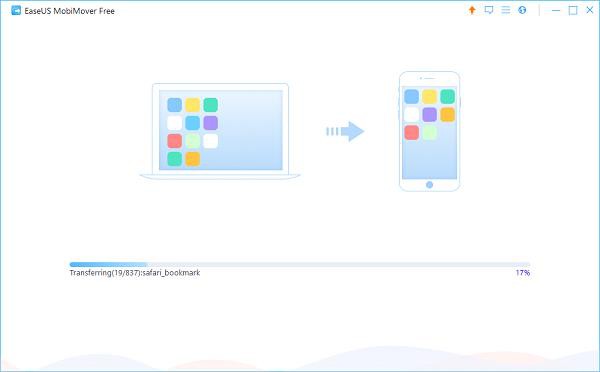
Quản lý dữ liệu trên thiết bị iOS từ máy tính
Nhìn chung cách quản lý dữ liệu trên MobiMover rất đơn giản, giao diện rõ ràng khi phân thành các loại chuyển đổi dữ liệu khác nhau. Nhờ đó, bạn có thể sử dụng MobiMover để quản lý toàn bộ dữ liệu trên iPhone/iPad từ máy tính một cách dễ dàng.
Bạn cần tắt iCloud nếu muốn sử dụng chức năng quản lý dữ liệu của chương trình. MobiMover cho phép bạn quản lý Danh bạ, Ghi chú, Lịch, lịch sử và bookmark của Safari, cũng như quản lý tin nhắn và hộp thư thoại.
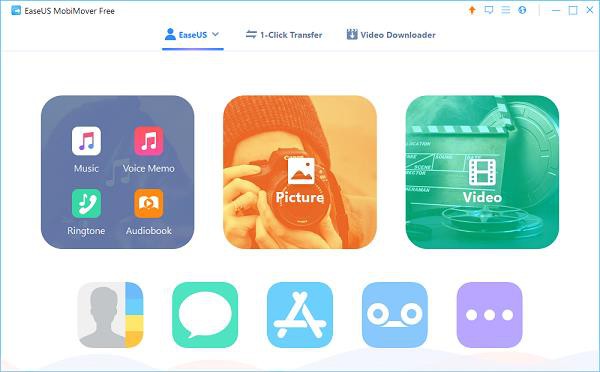
Chương trình cho phép lựa chọn quản lý các loại dữ liệu ngay từ trang chủ, hoặc bạn lựa chọn Custom (bấm nút ba chấm)để mở bảng điều khiển quản lý chi tiết hơn.
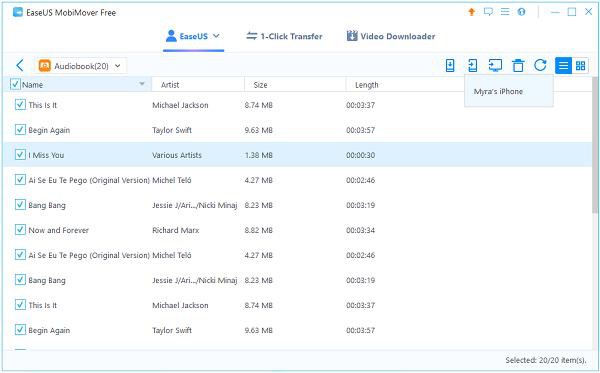
Sau đó, bạn nhấn chọn vào dữ liệu muốn tùy chỉnh và xóa, chỉnh sửa hoặc truyền dữ liệu bằng các nút lệnh ở phía trên cùng bên phải. Bạn có thể chọn nhiều mục và chỉnh sửa chúng cùng lúc. Chương trình sẽ nhanh chóng thực hiện yêu cầu của bạn.
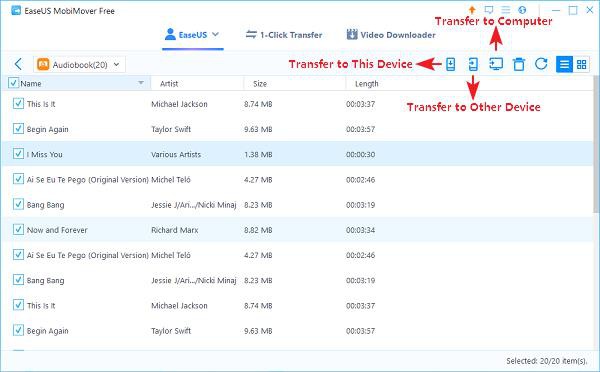
Tải video từ hàng ngàn trang website
Để sử dụng tính năng này, bạn bấm chọn mục Video Downloader ở phía trên. Sau đó chọn nơi lưu video tải về là máy tính hoặc thiết bị di động.
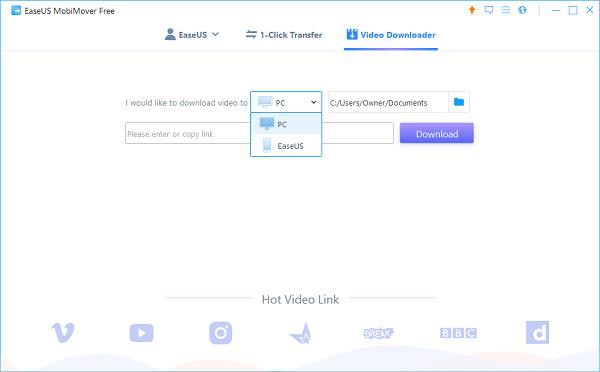
Copy đường dẫn (URL) của video cần tải và paste vào phần ô trống của chương trình. Chương trình hỗ trợ tải video tại hơn 1000 website.
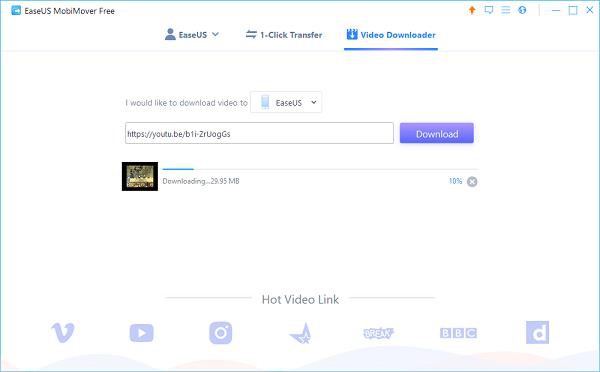
Sau khi bấm Download, chương trình sẽ bắt đầu quá trình tải dữ liệu video. Nếu bạn đã chọn tải về thiết bị di động ở bước trên, chương trình sẽ tự động convert dữ liệu sang định dạng phù hợp để đọc trên thiết bị lưu trữ.
NỔI BẬT TRANG CHỦ

Sự thật từ nghiên cứu khoa học: Chơi trò chơi điện tử có ảnh hưởng bất ngờ đến chỉ số IQ của trẻ em!
Trò chơi điện tử từ lâu đã là chủ đề gây tranh cãi khi nhắc đến ảnh hưởng của chúng đối với trẻ em. Trong khi nhiều ý kiến chỉ trích việc chơi game có thể gây hại cho sự phát triển trí não, thì một nghiên cứu khoa học đã mang đến cái nhìn khác biệt, cho thấy mối liên hệ tích cực giữa việc chơi game và sự gia tăng trí thông minh ở trẻ nhỏ.

Những tiểu tiết bạn có thể đã bỏ qua trong trailer The Witcher 4
